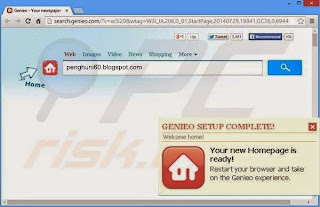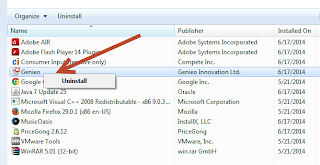Advertisement
Virus ini juga mampu mengubah tampilan homepage, serta memunculkan ratusan iklan po-up komersial yang tentunya dapat memperlambat kinerja komputer. Karena sifatnya yang bertindak melakukan kegiatan yang tidak diinginkan, maka program ini akhirnya diberi label sebagai program pembajak. Kebenarannya memang masih diragukan, apakah ia benar-benar sebuah program malware atau bukan. Namun yang jelas, sejak kemunculannya yang tidak diduga olehku, telah membuat kinerja PC ku sedikit lambat.
Maka aku sarankan, jika Anda menginginkan PC Anda aman, segera mungkin Anda musnahkan program virus search genieo ini dari komputer Anda. Karena program ini bisa saja menjadi mata-mata bagi pihak ketiga yang tidak pernah Anda sadari.
Lalu dari mana datangnya virus ini?
Virus ini menyusup ke dalam komputer dengan membonceng dari program lain yang kita unduh dari internet. Sehingga kita tidak akan pernah tahu kapan dan dari mana persisnya virus ini berasal. Disaat Anda melakukan instalasi paket yang Anda unduh tersebut, maka program virus ini pun otomatis akan ikut terinstal.
Baca juga:
- Memberantas Virus Sality dengan Sality Killer
- Trik Mengatasi Virus Linkbucks Redirect Link
- Memberantas Virus Ramnit dengan Ramnit Killer
Bagaimana cara menghapusnya?
Ikuti langkah-langkahnya berikut ini:
- Klik Start -> Control Panel -> program (atau Tambah/Hapus Program) -> Uninstall a Program.
- Silahkan Anda cari Genieo atau entri serupa lalu pilih ‘Uninstall/Change’.
- Klik OK untuk menyimpan perubahan
Apakah sudah selesai sampai disitu?
Tidak, kita juga harus melakukan pembersihan dalam semua browser di komputer kita. Nah, berikut ini cara membersihkannya berdasarkan masing-masing browser:
Internet Explorer:
- Buka Internet Explorer, klik ikon gigi -> ‘Kelola Add-on’.
- Di sini, lihat untuk plugin asing (Omnibar, Genieo, dll) hapus entri ini.
- Untuk mengubah situs Anda, klik pada ikon gigi lagi dan pilih ‘Internet options’.
- Hapus Search.genieo.com dan masukkan nama domain pilihan Anda.
- Untuk mengubah mesin telusur bawaan, klik pada ikon gigi lagi, pilih ‘Kelola Add-on’ -> ‘Penyedia layanan pencarian’,
- Tetapkan pilihan mesin pencari Anda.
Mozilla Firefox:
- Buka Mozilla Firefox, klik pada ikon menu (atas kanan) dan pilih ‘Add-on’ -> ‘Ekstensi’.
- Di sini, pilih plugin asing (Omnibar, Genieo, dll) dan pilih ikon tempat sampah untuk menghapus entri ini.
- untuk mengubah situs Anda, klik Firefox, pilih ‘Opsi’
- Di sini, hapus Search.genieo.com dan masukkan website pilihan Anda.
- Untuk mengubah mesin telusur bawaan, klik pada ikon menu dan ikon tanda tanya
- Di sini, klik ‘Informasi pemecahan masalah’ dan klik ‘Atur ulang Firefox’.
Google Chrome:
- Buka Google Chrome, klik pada ikon menu (atas kanan) dan pilih ‘alat’ -> ‘Ekstensi’.
- Di sini, pilih plugin asing (Omnibar, Genieo, dll) dan pilih ikon tempat sampah untuk menghapus entri ini.
- Untuk mengubah situs Anda, klik pada ikon menu, pilih ‘Setelan’ -> ‘pada startup’ bagian -> ‘mengatur halaman’
- Di sini, hilangkan Search.genieo.com dengan mengklik pada “X” dan masukkan website pilihan Anda.
- Untuk mengubah mesin telusur bawaan, klik ikon menu -> ‘Setelan’ -> bagian ‘Pencarian’
- Di sini, klik ‘Kelola mesin pencari…’ dan tambahkan nama domain pilihan Anda.
Safari:
- Buka Safari dan pilih ‘Preferensi’
- Pilih ke tab Umum dan hapus Search.genieo.com dari baris ‘Home Page’. Masukkan situs Anda yang lebih baik.
- Untuk mengubah default mesin pencari, buka Safari -> ‘Preferences’ dan pilih tab ‘Ekstensi’.
- Di sini, temukan entri yang sekiranya asing Omnibar atau Genieo dan klik ‘Uninstall’.
Apakah sudah selesai?
Belum. Karena ada sebuah kasus yang aku alami sendiri, dimana saat aku mencari sosok program ini melalui Control panel dan browser, aku tidak menemukan penampakannya sama sekali. Yang ada hanya ikon simbolnya saja di bagian kiri taskbar. Yang begitu kita klik akan langsung membuka browser penelusuran Genieo.
Saat itu aku bingung, kemana harus mencari program ini. Dimana dia bersembunyi. Akhirnya, setelah sekian hari aku mengalami kebingungan. Suatu hari aku membuka salah satu program yang biasa aku pakai saat bekerja, yaitu Adobe, secara tiba-tiba Adobe Flash Player memunculkan jendela pesan dimana ia meminta diupdate. Nah, saat itu pula, muncul juga permintaan update dari genieo. Akhirnya aku berpikir, ternyata si genieo ini bersembunyi di program Adobe Flash Player.
Setelah kejadian tidak sengaja tersebut, akhirnya program Genieo ini pun menampakkan dirinya di Control panel. Lalu segera saja aku lakukan penghapusan. Dan, akhirnya.... BERHASIL.
Kesimpulan:
Genieo adalah program mesin pencari yang akan mengubah pengaturan pencarian pribadi dan bawaan peramban anda setelah terpasang. Genieo biasanya tidak dianggap virus atau malware (meskipun 21 program keamanan menyatakan versi Mac-nya sebagai adware), namun menggunakan kata kunci yang anda masukkan ke mesin pencari Genieo ternyata membuat banyak tautan bersponsor dan iklan yang bercampur ikut muncul dengan hasil pencarian anda. Inilah yang membuat kita seperti merasa direpotkan atau dimanfaatkan.
Jika Anda masih penasaran dan ragu, silahkan dibaca sendiri pernyataan dari Sol T. yaitu Founder & CEO dari Genieo sendiri di sini .
Bagaimana menurut pendapat sobat?

|
|
Artikel Menarik Lainnya: